word排版教程(标题设置,自动生成目录)
Posted Dontla
tags:
篇首语:本文由小常识网(cha138.com)小编为大家整理,主要介绍了word排版教程(标题设置,自动生成目录)相关的知识,希望对你有一定的参考价值。
到大纲视图改标题级数
按f4能重复上一步操作
在样式得正文上右键,可以一键选择正在使用正文样式的所有段落。
多级列表设置,可以自定义多级列表
设置题注(就是给图片或表之类添加脚注,一改全改那种,还能根据章节号自动匹配,前提是必须设置多级标题)
设置方法:引用 --> 插入题注 --> 选择插入类型
引用方法:引用 --> 交叉引用(可以设置引用内容)
修改题注样式:开始 --> 在样式中寻找题注样式
删除图片和题注,按ctrl+a全选文章,然后按F9,就能更新题注了,不然还是原来的题注顺序不对
看到这,其余回头再看
https://www.bilibili.com/video/BV1YQ4y1M73G?p=4
上面有点乱七八糟,我自己都看不懂了。。。
标题设置
选择一个标题,然后点击多级列表,点击“更改列表级别”,选择需要设置的级别
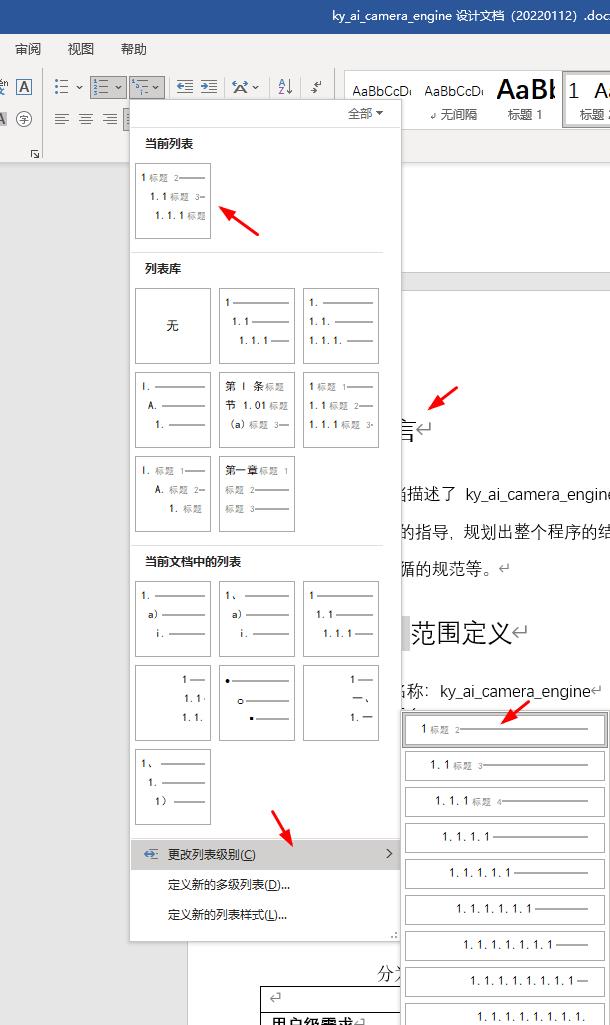
然后再点击定义新的多级列表
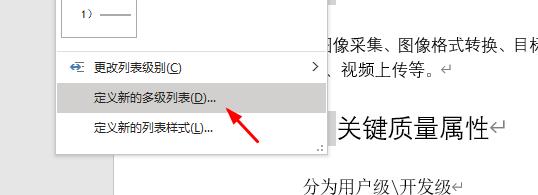
选择要链接的样式,方便我们后续添加题注,显示级别貌似不用改(我改了貌似没用)
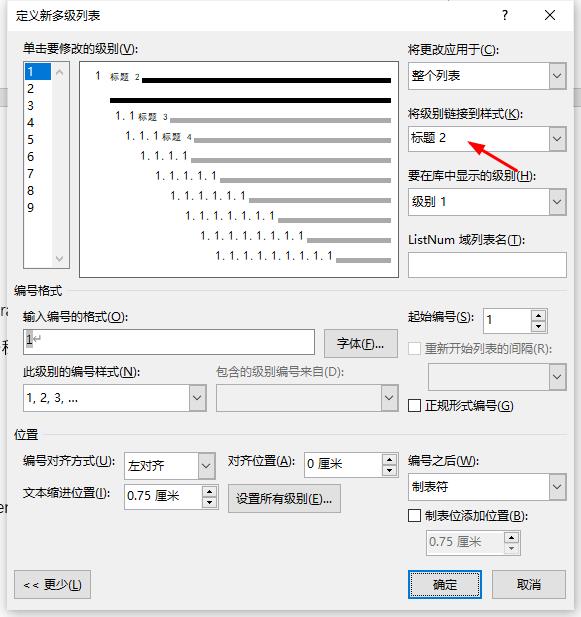
然后点击确定
然后标题就这样一个个设置就行了,批量修改可以点击视图 --> 导航窗格,在里面快速用格式刷刷标题格式(格式刷快捷键ctrl+shift+c、ctrl+shift+v,居中显示快捷键ctrl+e)
标题搞好了,其他的排版都简单,最后在开头直接生成个目录就行了,
目录生成
点击引用–> 目录–> 自动目录(或者自定义目录),就能直接生成目录了
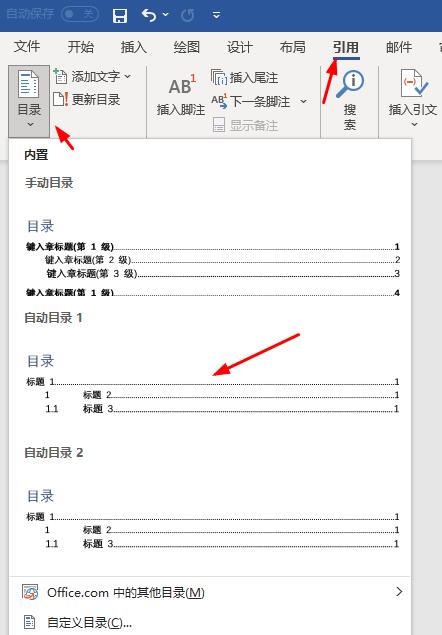
目录生成好在那上面点击还能自动更新,一般我选择更新整个目录
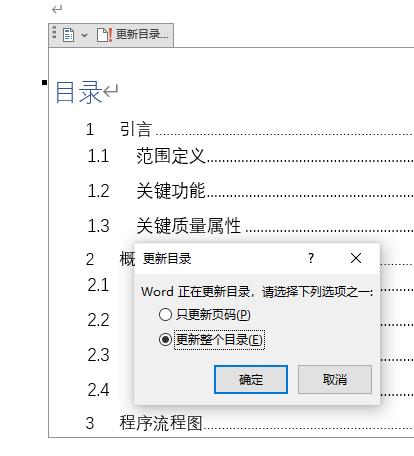
以上是关于word排版教程(标题设置,自动生成目录)的主要内容,如果未能解决你的问题,请参考以下文章